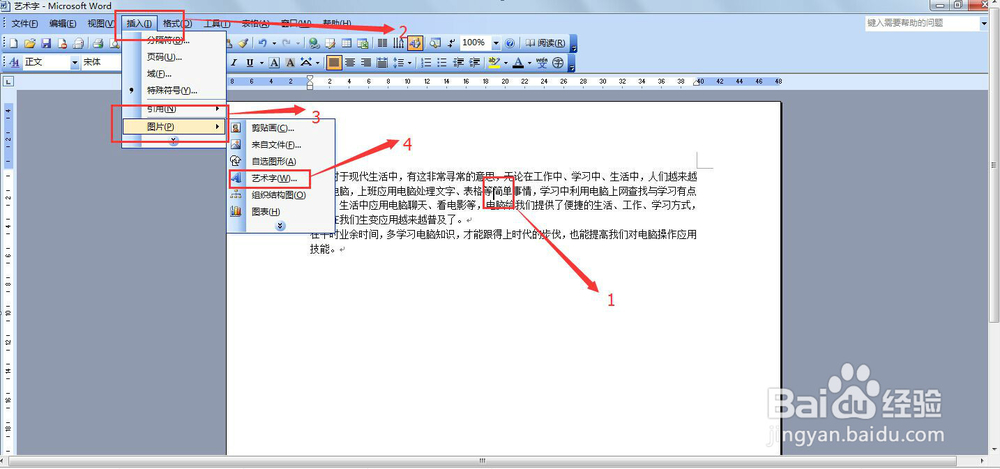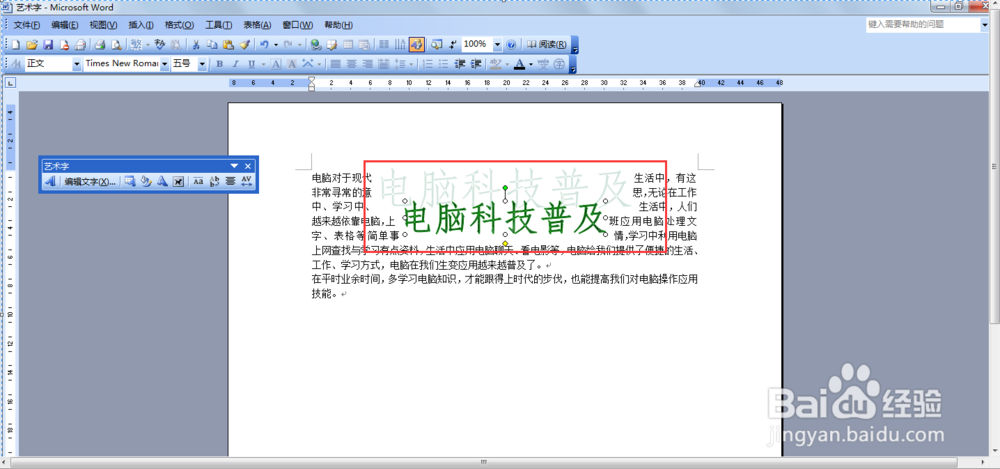word插入艺术字及设置的方法
1、打开需要编辑的word文档,在第一段中间位置点击左键,选择"插入"→"图片"→"艺术字"。
2、在"艺术字库"选项卡中,选择第三行第三列,然后点击"确定"。
3、在编辑"艺术字"文字选项卡中设置,字体:仿宋,文字:电脑科技普及,然后点击"确定"。
4、将艺术字工具栏快捷方式调出来,右击工具栏空白地方,选择"艺术字"。
5、选择艺术字,然后选择"文字环绕"中的"紧密型环绕"。
6、选择艺术字,然后选择争犸禀淫"设置艺术字格式",选择"颜色与线条",填充:蓝色,线条:红色,点击"确定"。
7、选择艺术字,然后选择"艺术字形状",再选择"倒三角"。
声明:本网站引用、摘录或转载内容仅供网站访问者交流或参考,不代表本站立场,如存在版权或非法内容,请联系站长删除,联系邮箱:site.kefu@qq.com。
阅读量:84
阅读量:57
阅读量:86
阅读量:45
阅读量:69